OneDriveのフォルダーが多すぎて目当てにたどり着けず、デスクトップやスタートメニューに気軽なショートカットを置く方法がわからず困っているのではありませんか?
ここではWindowsを触り始めたばかりでも迷わないように、エクスプローラーのドラッグ操作からスタートメニューやスマホとの同期まで、実体験を踏まえた手順を順番に示します。設定後はワンクリックで重要ファイルへ跳べるので、作業のたびにフォルダーを探す手間が消え、時間と集中力を節約できます。
まずは一つショートカットを作り、その快適さを体感してみてください。続けて応用編まで進めば、毎日のファイル操作がぐっと軽やかになり、作業時間にも気持ちにもゆとりが生まれます。
OneDriveショートカットの作り方をやさしく案内

大切なフォルダーをOneDriveにすぐ呼び出せるショートカットを作っておくと、探す手間がぐっと減ります。
Windows 11のエクスプローラーを使って、初心者でも迷わずできる方法を3つまとめました。
- 右クリックメニューで「OneDriveにショートカットを追加」:エクスプローラーでフォルダーを右クリックし、メニューから選ぶだけのお手軽操作。
- ドラッグ&ドロップでOneDriveフォルダーへ移動:フォルダーをOneDrive直下にドラッグすると自動で同期&ショートカット化されます。
- mklinkコマンドでシンボリックリンクを作成:コマンドプロンプトを開いて手動でリンクを貼る上級者向けテクニック。
これらの手順を使えば、エクスプローラーのお気に入り欄からワンクリックで目的のフォルダーへジャンプできます。
エクスプローラーからドラッグでショートカットを追加

エクスプローラーで見慣れたフォルダーをドラッグするだけで、OneDrive上にショートカットを追加できます。
マウス操作ひとつで登録が完了するので、初めてでも戸惑わずに進められます。普段のファイル整理の流れを崩さずに使いたい方におすすめです。
作成したショートカットはOneDriveフォルダー内に並ぶため、いつものエクスプローラー操作でサクッとアクセス可能です。頻繁に開くプロジェクトやドキュメントを手早く呼び出せるのが心強いポイントです。
①タスクバーのフォルダーアイコンをクリックしてエクスプローラーを開く
画面下部のタスクバーにあるフォルダー型アイコンを見つけてクリックしてください。それだけでエクスプローラーがすぐに立ち上がります。
②左側のOneDriveを選びショートカットにしたいフォルダーを探す
エクスプローラー左側にあるOneDriveアイコンをクリックします。アカウント名の下にフォルダー一覧が表示されるので、矢印アイコンをクリックしてツリーを展開すると、階層ごとに探せます。
アカウントを複数追加している場合は、正しい名前のOneDriveを選ぶと混乱を防げます。
③右ボタンを押しながらデスクトップへドラッグする
右ボタンを押したまま、作りたいフォルダをデスクトップまでドラッグします。フォルダのアイコンがデスクトップ上に現れたところでマウスボタンを離してください。
離すとコンテキストメニューが表示されるので、「ここにショートカットを作成」をクリックします。これでデスクトップに瞬時にショートカットができます。
フォルダが画面外に隠れてもあわてずにドラッグを続ければOKです。
④指を離し表示されたメニューでショートカットを作成を選ぶ
アイコンから指を離すと画面にポップアップが出ます。その中にあるショートカットを作成をタップしましょう。これでお気に入りフォルダーへのアクセスがホーム画面からワンタッチでできるようになります。
⑤好きな名前に変えてEnterキーを押す
編集状態になったショートカット名を消して、自分のわかりやすい名前を入力します。入力後は必ずEnterキーを押してください。これで名前変更が完了します。
ブラウザーからオンラインでショートカットを作成

オンライン版OneDriveで気になるフォルダーをお気に入りに登録できます。ブラウザーを開いて操作するだけなのでアプリを入れていなくてもすぐにショートカットが作れます。
- アプリ不要:ブラウザーだけで設定できるから手軽です
- 瞬時に反映:ウェブ版に追加されるとすぐにお気に入りとして表示されます
- デバイスを選ばない:WindowsもMacも同じ手順で使えます
ブラウザーからの操作はシンプルなので初めての方でも迷わず進められます。オンライン環境があればいつでも見たいフォルダーに飛べるので日々の作業がスムーズになります。
①EdgeなどでOneDriveウェブ版にサインインする
まずはパソコンでEdgeを起動します。
画面上部のアドレスバーにhttps://onedrive.live.com/と入力してEnterキーを押してください。
サインイン画面が表示されたらMicrosoftアカウントのメールアドレスを入力し、「次へ」をクリックします。
続いてパスワードを入力して「サインイン」を押してください。
二段階認証を有効にしている場合は、スマホに届いたセキュリティコードを入力します。
サインインが完了すると、ウェブ版OneDriveのフォルダー一覧が表示されます。
②対象フォルダーを右クリックしショートカットを作成を選ぶ
OneDriveのフォルダー一覧でお気に入りに登録したいフォルダーを見つけたら、そのフォルダー名の上で右クリックしてください。表示されたメニューからショートカットを作成を選びます。
③メニューのピン留めをクリックしてスタートに追加
フォルダーを右クリックして表示されるメニューから「スタートにピン留めする」を選びます。これでスタートメニューにタイルとして追加できるので、次回からワンクリックで開けるようになります。
Windows11では右クリックで表示される項目が少ない場合があるので、そのときは「その他のオプションを表示」を選んで旧コンテキストメニューを開くと見つけやすいです。
④Windowsキーを押してスタートメニューに現れたタイルを確認
Windowsキーを押すと左下からスタートメニューが開き、色とりどりのタイルが並びます。
先ほどピン留めしたOneDriveフォルダーのタイルが表示されているか探してください。
見つかったらタイルをクリックすると、お気に入りフォルダーへすぐにアクセスできます。
タイルが多くて探しづらい場合は、タイルを右クリックして「サイズの変更」から小さいサイズにすると一覧が見やすくなりますよ。
⑤ドラッグして好きな位置に並べ替える
エクスプローラー左ペインのピン留め済みOneDriveフォルダーをクリックしたまま上下に動かします。
ドラッグ先に青いラインが出たところでマウスボタンを離すと、並び順が切り替わります。
ピン留めしていないフォルダーは動かせないので注意してください
クイックアクセスにピン留めしてさらに時短

OneDriveの重要なフォルダーをクイックアクセスにピン留めすると、エクスプローラーを開いた瞬間にパッと呼び出せるようになります。何度も同じフォルダーを開く手間が省けるので、作業スピードをグンと上げたい時に助かります。
- エクスプローラー左側のクイックアクセス欄からワンクリックでフォルダーへジャンプできる
- よく使うフォルダーをまとめておくことでナビゲーションがシンプルになる
- ドラッグ&ドロップでピン留めや並び替えが直感的にできる
さらにピン留めした項目は名前を変えられるので、プロジェクト名や用途を付けておくと見分けやすさがアップします。
①エクスプローラーでフォルダーを選び右クリック
タスクバーのフォルダーアイコンをクリックするかWindowsキー+Eを押してエクスプローラーを開いてください。その後、ショートカットを登録したいフォルダーを左ペインまたはメイン画面で見つけ、そのフォルダー名の上でマウスの右ボタンを押します。
②クイックアクセスにピン留めをクリック
エクスプローラーの左側にある「クイックアクセス」を探してください。
OneDrive内のフォルダーを右クリックして、メニューから「クイックアクセスにピン留め」を選ぶと、すぐにお気に入りとして登録されます。
③左側のクイックアクセス欄に追加されたことを確かめる
エクスプローラーを開いて、左側のクイックアクセス欄に先ほど追加したフォルダー名が並んでいるか探します。
見つからない場合は、表示が隠れていないかスクロールして確認してみてください。
OneDriveショートカットで作業をもっとラクにする小ワザ

OneDriveのショートカットをちょっと工夫するだけで、日々の作業がグッとスムーズになります。慣れないうちは面倒に思うかもしれませんが、ほんのひと手間で手元のファイル操作がピタッとはまる感覚を味わえます。
| 小ワザ | こんなときに役立つ |
|---|---|
| フォルダーショートカットを作成 | 頻繁に使うフォルダーにすぐアクセスしたいとき |
| クイックアクセスに追加 | エクスプローラーの左側から瞬時に目的地へ移動したいとき |
| 共有リンクをワンボタンで生成 | チームや家族とファイルを素早く共有したいとき |
| 同期を一時停止/再開 | 作業中にネットワーク帯域を節約したいとき |
| 元ファイルを残して参照先を変更 | 別バージョンへの切り替えを手早く行いたいとき |
この一覧を参考に、よく使う操作をショートカット化すると操作時間がグンと短縮されます。ちょっとした工夫で「あれどこだっけ?」が減り、気持ちよく作業に集中できますよ。
PCとスマホで同じショートカットを共有してファイル忘れゼロ

Windows11で作ったOneDriveショートカットは、iOS17対応のOneDriveアプリやAndroid13以降のスマホともすぐ同期されます。これでPCでお気に入りフォルダーを登録すると、移動中にスマホからもワンタップで同じ場所にジャンプできるので「あのファイルどこだっけ?」と慌てることがなくなります。
スマホ版OneDriveでお気に入りマークを付ける
スマホのホーム画面かアプリ一覧からOneDriveアイコンを見つけてタップします。ログインしたままならすぐに次へ進めます。
画面下の「ファイル」をタップして、お気に入りにしたいフォルダーやファイルまでスクロールします。
目的のフォルダー名かファイル名を長押しするとメニューが出ます。その中から星マーク付きの「お気に入りに追加」をタップします。
画面下の「お気に入り」をタップして、追加した項目が一覧にあるかチェックします。
クラウド側のショートカットが自動同期されることを確認
ブラウザでOneDrive(onedrive.live.com)にアクセスしてサインインします。
左側メニューの「マイファイル」をクリックし、先ほどローカルで作成したフォルダー名を探します。
フォルダー名の横にリンクマークのアイコンや「ショートカット」と書かれていれば、自動で同期されている合図です。
PowerShellで大量のショートカットを一気に作る
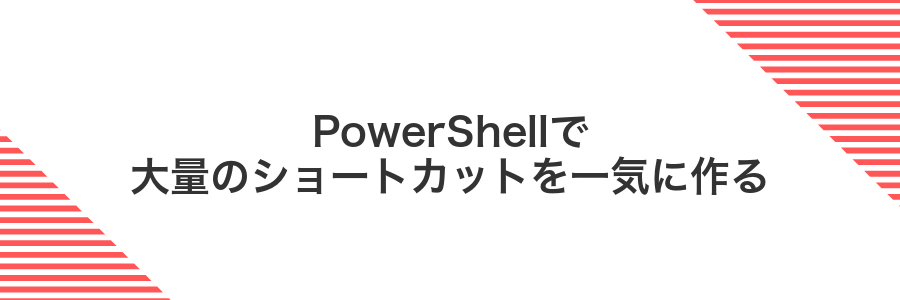
ここではPowerShellを使って、一度にたくさんのショートカットを作る手法を紹介します。プログラマーならではのコツを活かして、手動では面倒な一括処理をスッキリ片づけられる方法です。
フォルダーのパスをリストにまとめておけば、PowerShellスクリプトでループ処理を回しながら自動生成できます。WScript.ShellのCOMオブジェクトを利用するので、ショートカットのアイコンや作成先も自由にカスタマイズできるのが便利です。
大量のフォルダーをお気に入りに登録したいときや、更新のたびに手作業でリンクを作成するのが大変なときにピッタリです。スクリプトを定期実行すれば、新しく追加したフォルダーにも自動で対応できるので、一度準備すればその後はほとんど手間いらずになります。
プログラマーとしての経験から、事前にエラーチェックを入れておくと安心です。存在しないパスをスキップするロジックや、既存のショートカットを上書きしないオプションを盛り込んでおくと、予期せぬトラブルを防げます。
PowerShellを管理者で開きNew-Itemコマンドを使う
スタートメニューを右クリックして「Windows ターミナル(管理者)」を選びます。管理者権限が必要ないとシンボリックリンク作成が動かないので注意してください。
cd C:\Users\<ユーザー名>\OneDriveで作業フォルダーをOneDriveルートに切り替えます。ユーザー名はご自身のアカウント名に置き換えてください。
New-Item -ItemType SymbolicLink -Path "OneDrive内のリンク名" -Target "実際のフォルダーのパス"を実行します。これでOneDriveから瞬時にお気に入りフォルダーへ飛べるようになります。
スクリプトを保存し次回からワンキー実行
好きなテキストエディタでOneDrive内のフォルダーにスクリプトを作成します。拡張子は.ps1を指定してください。
保存した.ps1ファイルを右クリックして、送る>デスクトップ(ショートカットを作成)を選びます。
デスクトップのショートカットを右クリックしてプロパティを開き、ショートカットキー欄に任意のキーを入力します。
はじめて.ps1を実行するときはPowerShellの実行ポリシー制限が働く場合があります。管理者モードでPowerShellを開き、Set-ExecutionPolicy RemoteSignedを実行するとスムーズに動きます。
タスクバーにピン留めしてワンクリック起動
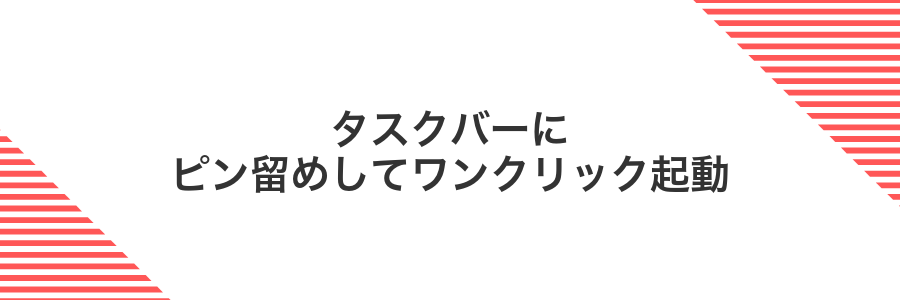
タスクバーにOneDriveフォルダーをピン留めすると、デスクトップに戻らずにワンクリックでお気に入りフォルダーへジャンプできます。よく使うフォルダーを表示したままドラッグ&ドロップでファイル操作もスムーズです。
プログラマーならではのコツとして、ピン留め後にフォルダーを右クリックすると表示されるジャンプリストに最近使ったファイルやサブフォルダーを登録できるところも活用してください。作業中の切り替えがより快適になります。
デスクトップのショートカットを右クリックしタスクバーにピン留めを選ぶ
デスクトップにあるOneDriveフォルダーのショートカットをタスクバーに登録しておくと、いつでもサクッと開けて便利です。
デスクトップにあるOneDriveフォルダーのショートカットを見つけて、そこを右クリックします。
表示されたメニューから「タスクバーにピン留め」をクリックします。
画面下のタスクバーにOneDriveアイコンが追加されたら完了です。
OneDriveアプリが起動していないとメニューに「タスクバーにピン留め」が表示されないことがあります。その場合は先にOneDriveを起動してください。
アイコンの順番をドラッグで調整して自分流に並べ替える
まずはWindowsのファイルエクスプローラーを起動して、左側のメニューから「OneDrive-ショートカット」をクリックしてください。
ショートカット一覧に表示されているフォルダーやファイルのアイコンを、マウスでつかんでドラッグします。このときアイコンがほんの少し浮くように動かすと位置をつかみやすいです。
移動先の位置までアイコンを引き寄せてマウスボタンを離します。これで自分好みの並び順に変更できます。
よくある質問

- フォルダへのショートカットが作成できないのですが?
-
Web版OneDriveで「ショートカットの追加」が使えない場合、対象がSharePointライブラリだったり、同期クライアントのバージョンが古かったりします。まずは最新のOneDriveアプリにアップデートしてから再試行してください。私もアップデート後に問題なく追加できました。
- デスクトップにショートカットを置きたいです
-
OneDriveフォルダ内でショートカットを作成したら、エクスプローラーでドラッグ&ドロップするだけでデスクトップにコピーできます。ショートカットを右クリック→「コピー」→デスクトップで「貼り付け」でも大丈夫です。
- 不要になったショートカットを削除するには?
-
エクスプローラー上でショートカットファイルを右クリックして「削除」を選択するとゴミ箱に入ります。同期クライアントに反映されるまで数秒かかることがありますので、しばらく待ってからOneDriveアプリの設定画面で同期状態を確認してください。
- 複数のフォルダーを一気にショートカット登録するコツは?
-
手動で追加すると手間がかかるので、PowerShellでシンボリックリンクを使うと便利です。実際にプロジェクトフォルダーを一括で登録するスクリプトを紹介します。
foreach($f in Get-ChildItem -Directory "D:\OneDrive\Projects"){ New-Item -ItemType SymbolicLink -Path "C:\Users\Username\Favorites\$($f.Name)" -Target $f.FullName }この方法ならフォルダーをまとめてショートカット扱いできるので、いつものプロジェクトフォルダーにサクッとアクセスできます。
ショートカットを削除したら元のファイルも消える?
- ショートカットを削除したら元のファイルも消える?
安心してください。OneDriveのショートカットは元ファイルへのリンクなので、削除しても元のファイルはそのまま残ります。最初はリンクと実ファイルを同じ場所と勘違いしやすいですが、実際は元のフォルダーにちゃんと置かれています。もし心配なら、ゴミ箱や元のフォルダーを覗いてみると確かめられて便利です。
ショートカットのアイコンが雲マークのまま動かない?
ショートカットのアイコンがいつまでも雲マークでくるくるしていると、なかなかフォルダーを開けずイライラしますよね。このようなときは「ファイル オンデマンド」の設定をいったんリセットするのがコツです。
具体的には設定画面でファイル オンデマンドをオフ→再起動→オンに戻すだけ。クラウドとローカルの同期情報がクリアされるので、雲マークが消えてクリック即アクセスできるようになります。ちょっとした手間でサクサク動きだすので、急ぎの作業再開にぴったりです。
共有フォルダーにもショートカットを置ける?
OneDriveでは自分以外から共有されたフォルダーにもショートカットを置けます。チームや友達と共同で使っている資料や写真を、いつものOneDriveフォルダーからサクッと開けるようになるんです。
たとえば共同プロジェクト用のフォルダーを毎回ブラウザーで探す手間がなくなり、Windowsのエクスプローラーから直接ファイルを扱えるようになります。オフライン時でもローカルにキャッシュされるから、移動中に確認したい資料もすぐチェックできて便利です。
Macでも同じショートカットは見える?
- Macでも同じショートカットは見える?
-
OneDriveのMacアプリを入れていれば、Windowsと同じようにショートカットがFinderに並びます。アプリのバージョン19.116以降で、クラウドフォルダーのショートカット機能に対応しています。
Finder上では矢印マーク付きのフォルダーで現れるので、実フォルダーと区別しやすいです。必要に応じて「エイリアスを作成」しておけば、デスクトップや好きな場所からぱっとアクセスできるようになります。
容量節約のためショートカットをオフラインにしない方法は?
OneDriveのファイルオンデマンドを有効にすると、ショートカットはクラウド上のままアイコンだけが表示され、実ファイルがローカルにダウンロードされません。これでパソコンの空き容量をキープしつつ、必要なときだけファイルを開けるので、快適に容量節約できます。
まとめ

OneDriveショートカットを使えば、たった数クリックでお気に入りフォルダーへすぐ飛べるようになります。
デスクトップにショートカットを作り、リンク先をOneDrive上の目的フォルダーに向けるだけで準備完了です。さらにクイックアクセスやスタートメニューにピン留めすれば、毎日の作業がもっとスピーディーになります。
この記事で紹介した手順をそのまま実践すれば、探す手間が省けて作業効率がぐんとアップします。ぜひ一歩進んだ快適操作を体験してみてください。
